Пакет 3dsmax 6
Загрузка текстурных карт
С помощью редактора материалов можно создавать новые текстурные карты и редактировать старые, предварительно загрузив их.
1. Откройте редактор материалов.
2. Щелкните по кнопке 
3. Выберите карту из какого-нибудь источника.
4. Перетащите выделенный фрагмент из окна обозревателя в ячейку образца в редакторе материалов (рис. 14.5). Карта загрузится в редактор материалов (рис. 14.6).
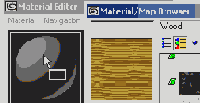
Рис. 14.5
Перетащите карту в ячейку образца
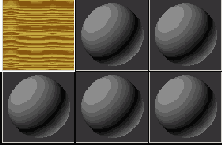
Рис. 14.6 Изображение карты заполняет всю ячейку образца
5. Закройте окно обозревателя материалов и текстурных карт.
Совет
Двойной щелчок по карте, находящейся в списке, приводит к ее загрузке в ячейку образца и в то же время закрывает окно
обозревателя материалов и текстурных
карт.
Вы также можете загружать карты непосредственно в материалы. Эта процедура описана далее в разделе «Добавление карт
к материалам».
С помощью утилиты Asset Browser (Обозреватель ресурсов) можно просматривать и загружать растровые изображения из
«недр» вашего компьютера или Web. Чтобы сделать это, откройте панель Utilities (Утилиты) и выберите команду Asset Browser. После использования команды Filter
=> АН Images (Фильтр => Все изображения) в папках среди всех файлов будут отобраны только растровые изображения и для них будут сгенерированы изображения для предварительного просмотра (thumbnails). В окне обозревателя ресурсов появятся изображения всех рисунков, расположенных в текущей папке (рис. 14.7). Чтобы загрузить растровое изображение, перетащите его ячейку образца. Все изображения, когда-либо созданные для предварительного просмотра ресурсов, сохраняются в папке 3dsmax6\abcache. Чтобы очистить кэш или уменьшить его размер, используйте команду File => Preferences (Файл
=> Настройки).
Путеводитель по материалам/картам текстур (Material/Map Navigator) показывает структуру текстурной карты и обеспечивает доступ к настройкам на всех уровнях ее иерархического дерева.
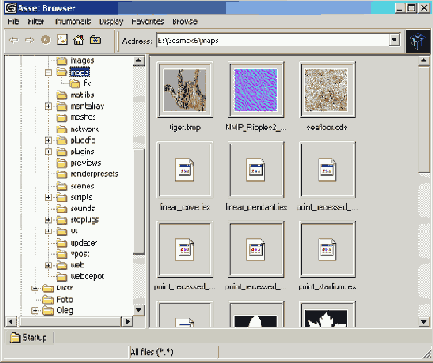
Рис. 14.7. Утилита Asset Browser позволяет просматривать и загружать растровые изображения